Como misturar dados no excel?
Randomizar a lista de valores no Excel significa que você pode classificar os dados aleatoriamente. E para isso você precisa usar a função RAND do Excel e junto com isso você precisa usar a função sort que você usa para classificar os dados. RAND fornece valores aleatórios que ajudam a embaralhar esses dados aleatoriamente.
No exemplo a seguir, temos uma lista de nomes e agora precisamos ordenar essa lista em ordem aleatória.
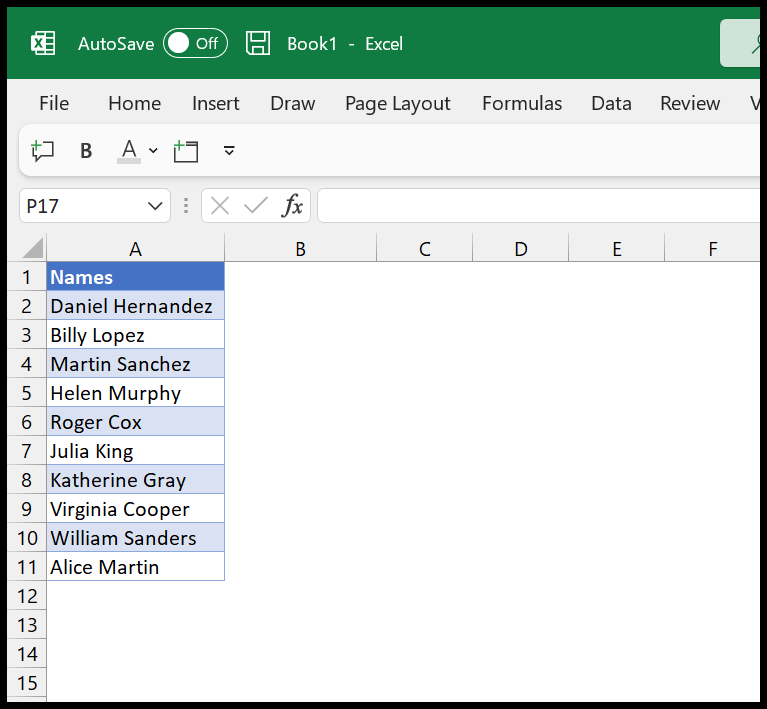
Etapas para randomizar uma lista no Excel (randomizar uma lista)
- Primeiro insira RAND() na célula B1. Isso lhe dará um número aleatório entre 0 e 1.
- Então você precisa arrastar a fórmula para o sobrenome que você possui na lista.
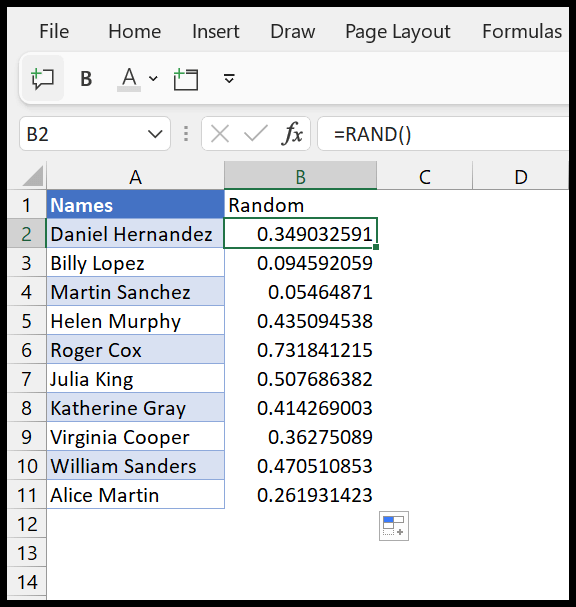
- A partir daí você precisa abrir a opção de classificação em DATA ➜ SORT. Ou você pode usar o atalho de teclado (Alt ➜ A ➜ S ➜ S).
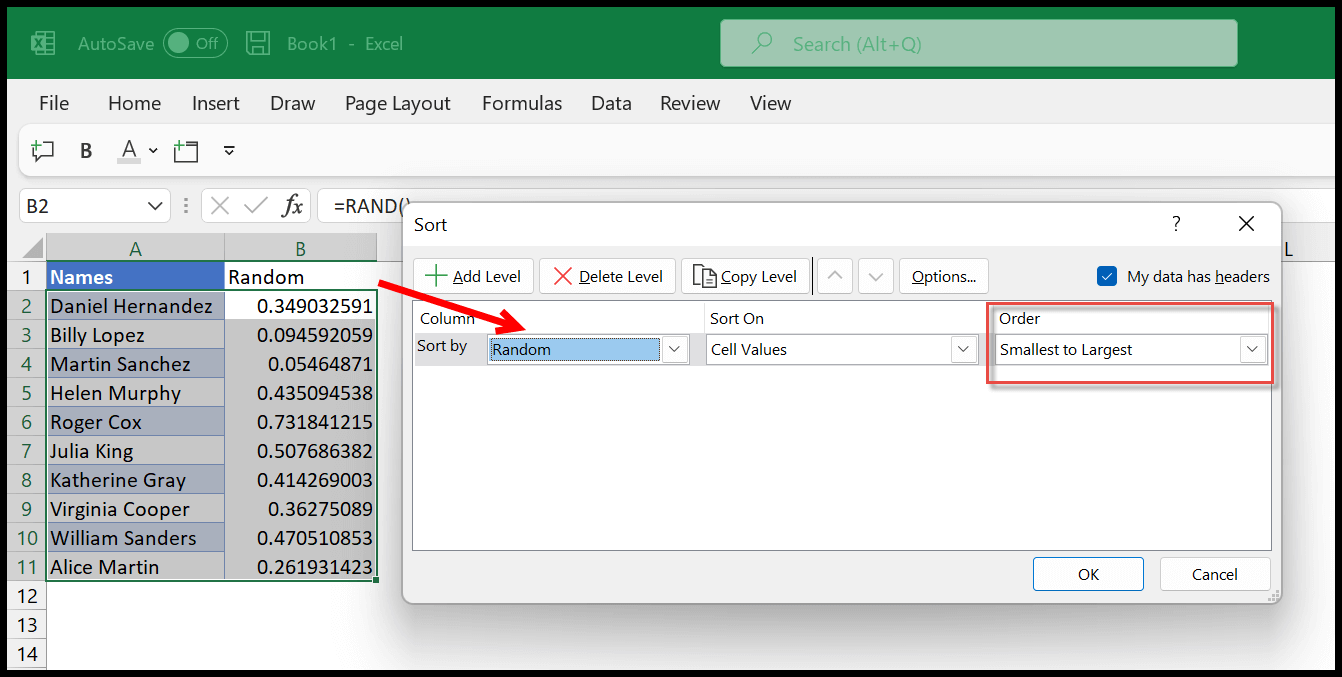
- Em “Classificar por”, selecione o nome da coluna onde você tem valores aleatórios e selecione a ordem que deseja (isso não faz diferença porque estamos procurando uma classificação aleatória).
- No final, clique em OK.
E depois de clicar em OK, você terá uma lista aleatória de nomes (classificados em ordem aleatória).
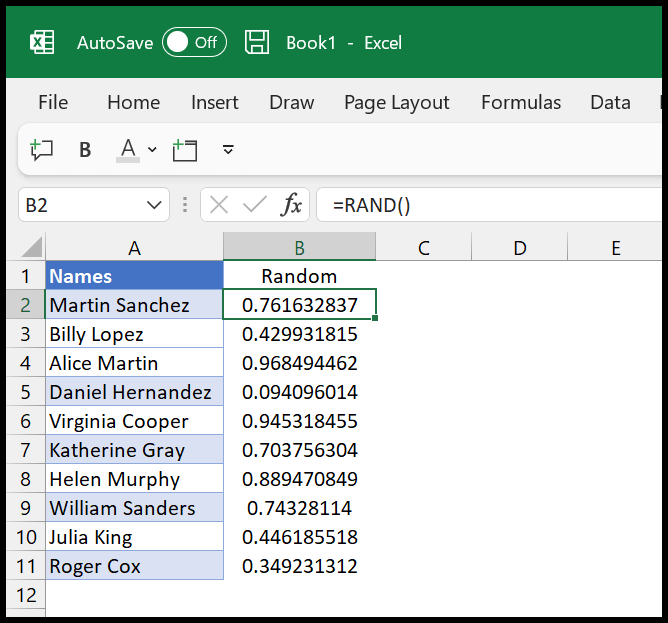
Agora, há uma coisa que precisamos observar aqui. A função RAND é uma função volátil e muda sempre que você recalcula no Excel. Você pode alterar esses valores aleatórios para valores reais ou, se quiser classificar os nomes novamente, pode deixá-los como estão.
Colunas de classificação aleatória
Você também pode classificar as colunas em ordem aleatória usando o mesmo método. No exemplo a seguir, temos a mesma lista de nomes em várias colunas e agora precisamos classificar as colunas em ordem aleatória.

Primeiro, você precisa criar uma coluna de números aleatórios como fizemos no método anterior.

Depois disso, você precisa selecionar o intervalo de dados de ambas as linhas.

Agora, a próxima coisa que fazemos é abrir a opção de classificação. E na opção ordenar, clique no botão “OPÇÕES” e selecione a opção “Classificar da esquerda para a direita”, a seguir clique em OK.
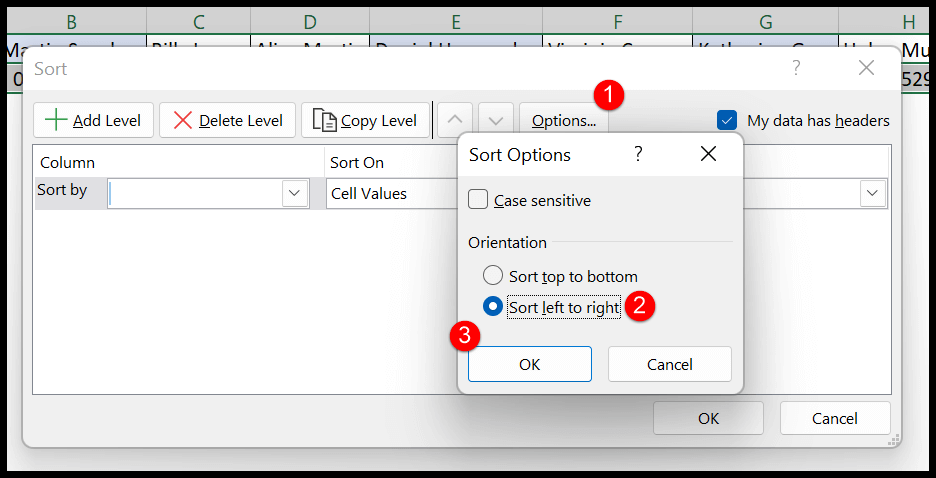
Agora na caixa de diálogo de opções de classificação, selecione “Linha1” e no final clique em OK.
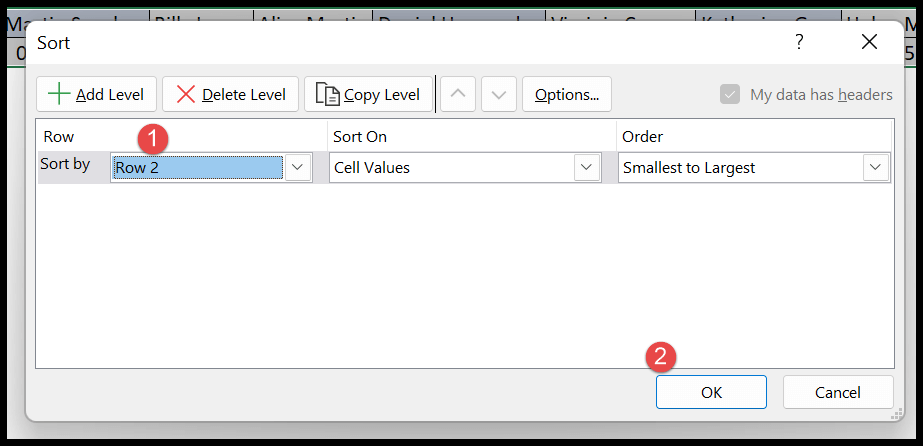
E no momento em que você clicar em OK, as colunas serão classificadas em ordem aleatória.

É assim que você pode usar uma lista aleatória de valores no Excel usando um método de classificação aleatória.